Sisällysluettelo
Cortana on yksi Windows 10:n uusista ominaisuuksista, ja se toimii kuin digitaalinen agentti, joka voi auttaa sinua hallitsemaan kalenteritehtäviäsi, etsimään tiedostoja, sovelluksia ja asetuksia tietokoneellasi, etsimään vastauksia verkosta Microsoft Edge -selaimen ja Bingin (hakukoneen) avulla ja paljon muuta.

Kaikista näistä syistä Microsoft ei halua, että poistat Cortanan käytöstä, mutta jos Cortanassa on jotain vikaa tai et halua käyttää sitä, löydät täältä kaikki käytettävissä olevat tavat poistaa Cortana käytöstä Windows 10 -tietokoneessasi.
Tässä oppaassa on yksityiskohtaiset ohjeet Cortanan poistamiseksi käytöstä tai poistamiseksi käytöstä Windows 10 -tietokoneessa.
Cortanan poistaminen käytöstä tai sammuttaminen Windows 10:ssä.
Menetelmä 1. Poista Cortana käytöstä nimeämällä Cortanan sovelluskansio uudelleen (Windows 10 Kaikki versiot)Menetelmä 2. Poista Cortana käytöstä rekisterin kautta (Windows 10 Kaikki versiot)Menetelmä 3. Poista Cortana käytöstä ryhmäkäytäntöeditorin kautta (Windows 10 Enterprise) Menetelmä 1. Nimeä Cortana-kansio uudelleen (Toimii Windows 10 Kaikki versiot).
Ensimmäinen tapa poistaa Cortana käytöstä Windows 10:ssä on nimetä Cortanan sovelluspaketti uudelleen " C:\Windows\Systeemiohjelmat " -kansio. Tämä menetelmä toimii kaikissa Windows 10 -versioissa.
Vaihe 1. Ota piilotettujen tiedostojen näkymä käyttöön.
1. Klikkaa hiiren oikealla painikkeella Aloita menu  ja valitse Ohjauspaneeli .
ja valitse Ohjauspaneeli .
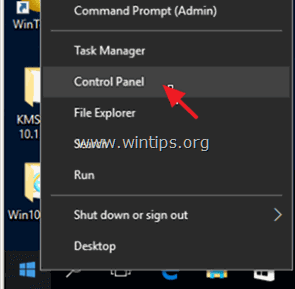
2. Muuta Näkymä: osoitteeseen Pienet kuvakkeet .
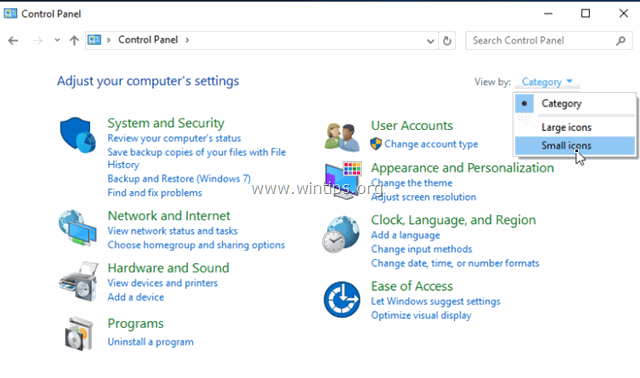
3. Avaa Tiedoston selaimen asetukset .
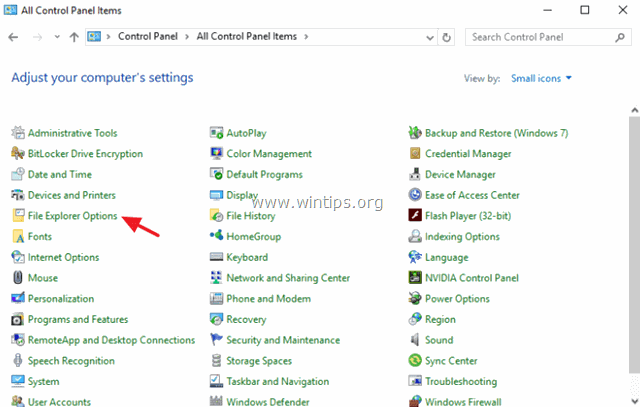
4. Osoitteessa Näytä välilehti: valitse Näytä piilotetut tiedostot, kansiot tai asemat ja klikkaa OK .
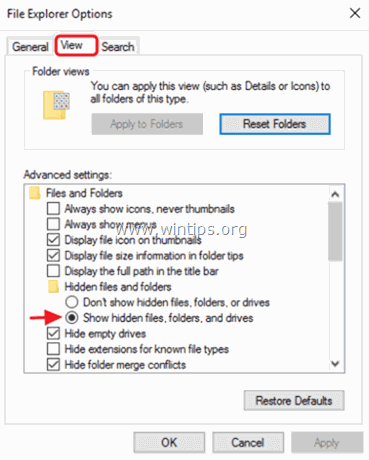
Vaihe 2. Nimeä Cortana App -kansio uudelleen.
1. Avaa Windows Explorer ja siirry seuraavaan kansioon tietokoneellasi:
- C:\Windows\Systeemiohjelmat
2. Nimeä uudelleen " Microsoft.Windows.Cortana_cw5n1h2txyewy " -kansioon
" Microsoft.Windows.Cortana_cw5n1h2txyewy .BAK " ja paina Kirjoita .

3. Sinun pitäisi saada Kansion käyttöoikeus evätty viesti. Klikkaa Jatka.
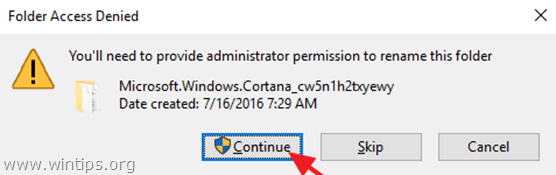
4. Sitten saat Käytössä oleva kansio virhe. Voit ohittaa tämän virheen:
1. Paina Ctrl + Alt + Del ja käynnistää Tehtävien hallinta .
2. Klo Prosessit välilehdellä, klikkaa hiiren oikealla Etsi prosessi ja klikkaa Lopeta tehtävä ja...
3. Paina välittömästi Yritä uudelleen nappi.
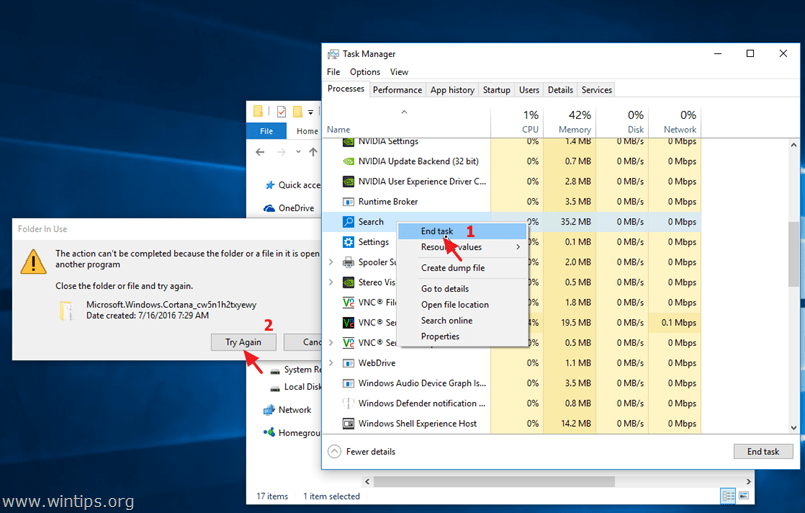
5. Tästä lähtien Cortana ei käynnisty, jos yrität käynnistää sitä.
6. Voit piilottaa Cortana-hakukuvakkeen (tai hakukentän) tehtäväpalkista napsauttamalla sitä hiiren kakkospainikkeella ja valitsemalla sitten Etsi > Piilotettu . -
Huomautus: Voit käyttää hakutoimintoa avaamalla Windows Explorer -selaimen ja käyttämällä oikeassa yläkulmassa olevaa hakupikakenttää.
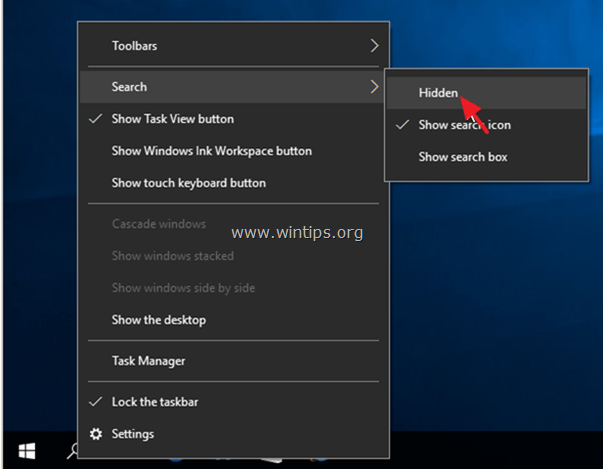
Menetelmä 2. Poista Cortana käytöstä rekisterin kautta (Windows 10 Kaikki versiot).
Huom: Tämä menetelmä ei toimi enää Windows 10 Anniversary Update -päivityksen jälkeen.
1. Avoimet ikkunat Rekisterieditori . tehdä se:
1. Lehdistö " Windows ”  + " R " -näppäimillä ladataksesi Suorita valintaikkuna.
+ " R " -näppäimillä ladataksesi Suorita valintaikkuna.
2. Tyyppi regedit ja paina Kirjoita .
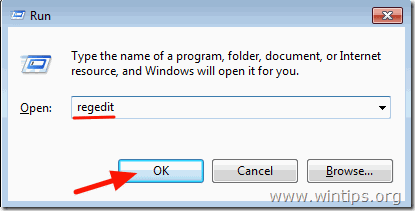
2. Siirry vasemmanpuoleisessa ruudussa tähän näppäimeen:
- HKEY_LOCAL_MACHINE\SOFTWARE\Policies\Microsoft\Windows
3. Klikkaa hiiren oikealla painikkeella Windows näppäintä ja valitse Uusi > Avain .
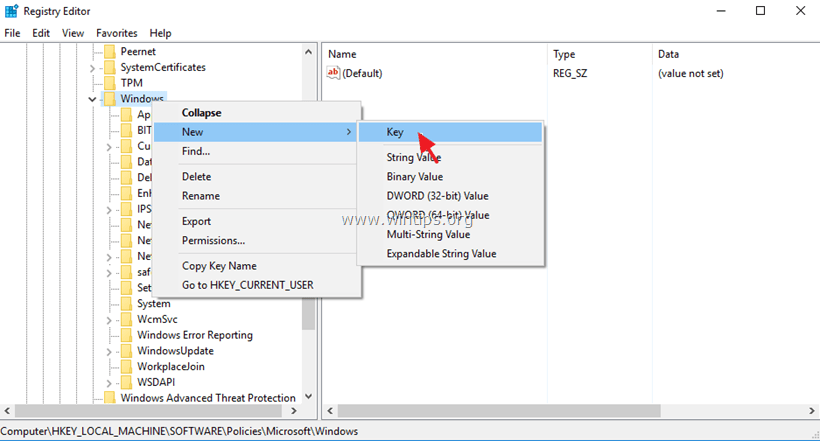
4. Anna uudelle avaimelle nimi Windows-haku ja paina Kirjoita .
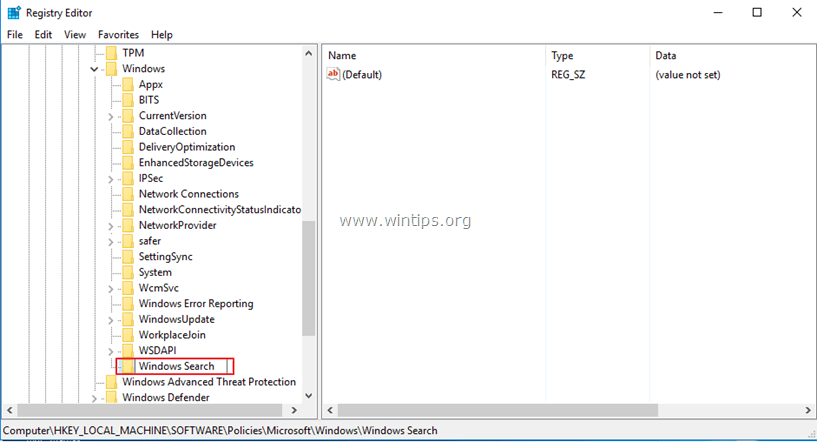
5. Valitse Windowsin hakunäppäin ja napsauta oikeassa ruudussa hiiren kakkospainikkeella ja valitse sitten Uusi > DWORD (32-bittinen) Arvo.
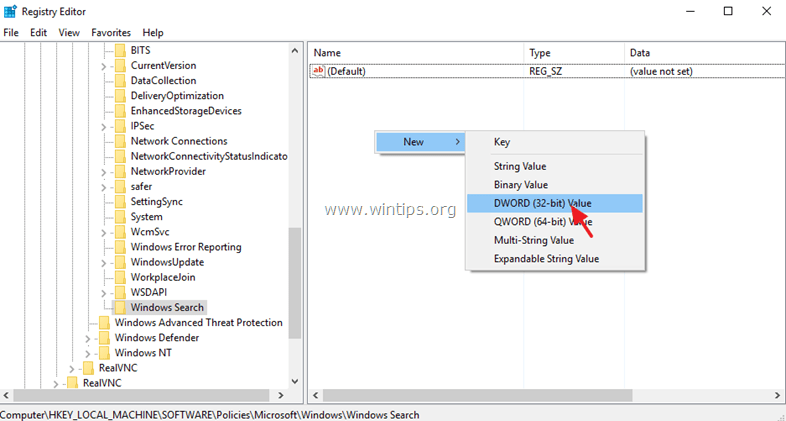
6. Anna uudelle arvolle nimi AllowCortana.
7. Kaksoisnapsauta AllowCortana arvo ja aseta sen arvoksi 0 (nolla). Klikkaa OK .
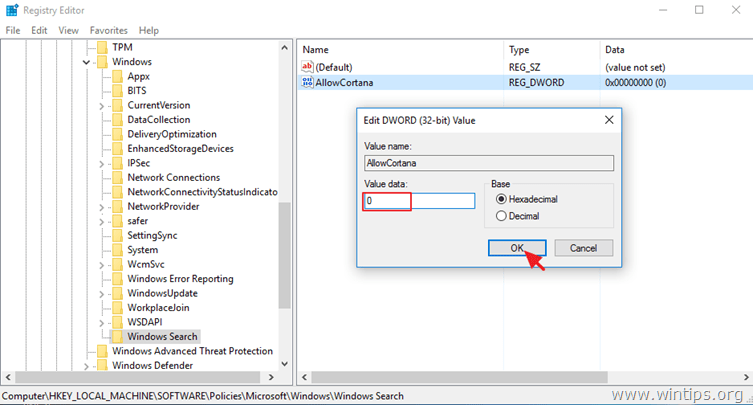
8. Sulje Rekisterieditori ja Käynnistä uudelleen tietokoneellesi.
Menetelmä 3. Poista Cortana käytöstä ryhmäkäytäntöeditorin kautta (Windows 10 Enterprise).
Jos omistat Windows 10 Enterprise -käyttöjärjestelmän, voit poistaa Cortanan käytöstä ryhmäkäytäntöeditorin kautta.
1. Paina Windows  + R näppäimiä näppäimistölläsi ladataksesi Suorita valintaikkuna.
+ R näppäimiä näppäimistölläsi ladataksesi Suorita valintaikkuna.
2. Tyyppi gpedit.msc ja paina Kirjoita .
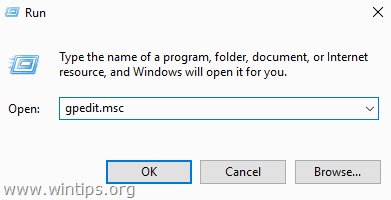
3. Siirry ryhmäkäytäntöeditorissa (vasemmalta puolelta) kohtaan:
- Tietokoneen kokoonpano > Hallinnolliset mallit > Windows-komponentit > Etsi
4. Avaa oikealla puolella kaksoisnapsauttamalla avautuva Salli Cortana asetelma.
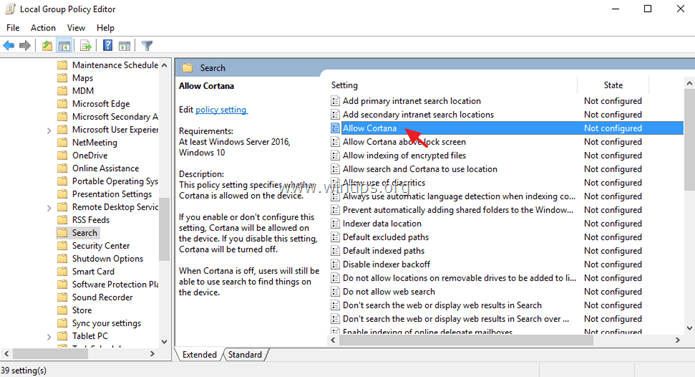
5. Aseta ... Salli Cortana vaihtoehto Vammaiset ja klikkaa OK .
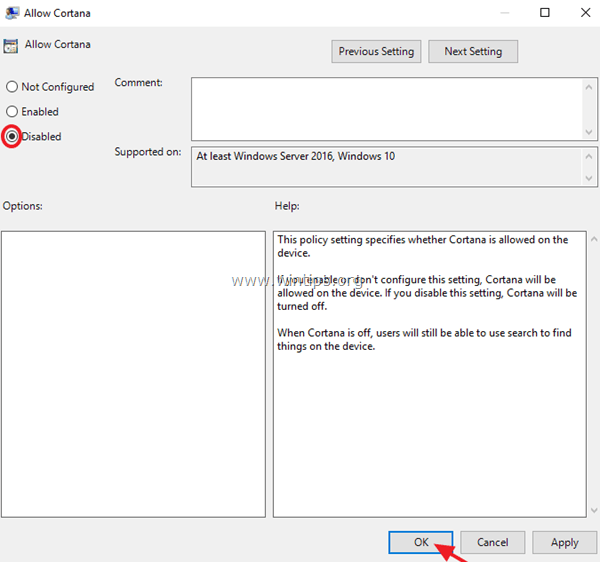
6. Käynnistä uudelleen tietokoneellesi.
Kerro minulle, onko tämä opas auttanut sinua jättämällä kommentti kokemuksestasi. Tykkää ja jaa tätä opasta auttaaksesi muita.

Andy Davis
Järjestelmänvalvojan blogi Windowsista





